WiFi已连却无法上网?8大原因与解决方案全解析!
你是否曾遭遇过这样的窘境:电脑的WiFi信号满格,状态栏却显示“已连接”,但网页依然无法打开,视频总是卡顿?别急着对着屏幕怒吼,这种情况很可能不是网络彻底崩溃,而是某个环节出了问题。本文将为你详细拆解8个常见原因,并提供相应的解决方案,帮助你快速恢复网络连接。
路由器:网络连接的“第一道关卡”许多用户误以为只要连接上WiFi,就可以畅享互联网,但实际上,连接的只是路由器发出的信号。如果路由器没有成功接入运营商网络(比如宽带欠费或光猫故障),所有设备就会陷入“假连接”状态。
快速排查法:
用手机连接同一WiFi,测试能否上网;
在浏览器输入192.168.1.1或192.168.0.1进入路由器后台,查看WAN口状态是否显示“已连接”。 如果发现问题,尝试重启路由器或检查入户网线接口是否松动。
DNS故障:互联网的“导航失灵”DNS服务器就像网络世界的GPS,负责将网址翻译成机器可读的IP地址。如果DNS出现异常,电脑就像拿着错误地图的司机,明明有路却找不到目的地。
修复方案:进入【控制面板】→【网络和共享中心】→【更改适配器设置】,右键当前WiFi连接,选择【属性】。双击【Internet协议版本4】,手动填写DNS地址:
首选DNS:8.8.8.8(谷歌公共DNS)
备用DNS:114.114.114.114(国内通用DNS)
IP地址冲突:网络世界的“车位争夺战”当局域网内多个设备争夺同一IP地址时,就会出现类似“两辆车抢一个车位”的混乱,尤其在设备密集的地方更易发生。
解决步骤:以管理员身份打开命令提示符,依次输入: ipconfig/release ipconfig/renew 若问题持续,建议在路由器设置中扩展DHCP地址池范围。
防火墙:过度保护的“网络门卫”安全软件如360、火绒的防火墙可能误判正常网络请求为威胁,导致连接问题。
应对策略:临时关闭防火墙测试网络状态,或在安全软件中恢复默认规则。企业用户需联系IT部门调整组策略,避免因权限限制导致网络隔离。
驱动异常:网卡的“语言障碍”驱动程序如同网卡的翻译官,系统更新或清理软件误删驱动文件后,硬件与系统之间可能出现“沟通障碍”。
修复流程:Win+X打开【设备管理器】展开【网络适配器】,找到无线网卡,右键选择【卸载设备】并重启,系统会自动重装驱动,或前往笔记本官网下载最新驱动手动安装。
代理设置:隐蔽的“网络劫持者”某些软件可能会悄悄修改系统代理设置,将流量导向特定服务器,尤其是安装破解软件后。
检查路径:Win+I进入【设置】→【网络和Internet】→【代理】,确保“自动检测设置”开启,“使用代理服务器”选项关闭(除非你主动配置)。
系统服务:被遗忘的“幕后工作者”Windows依赖多项后台服务维持网络功能,如果DHCPClient、DNSClient等服务异常停止,网络连接便会形同虚设。
重启服务步骤:Win+R输入services.msc,检查以下服务状态是否为“正在运行”:
WLANAutoConfig
NetworkConnections
DHCPClient
DNSClient
终极修复:网络栈重置如果上述方法均无效,可能是系统网络组件出现深层错误。通过重置网络堆栈,可以清除所有临时配置和缓存。
操作指南:以管理员身份运行命令提示符,依次执行: ipconfig/flushdns netsh winsock reset netsh int ip reset 完成后务必重启电脑,约70%的顽固性网络问题可通过此方法解决。
网络连接如同精密运转的齿轮组,任何一个环节的卡壳都会导致整体失灵。按照“从外到内”的排查逻辑,先确认路由器联网状态,再检查DNS、IP、驱动等内部设置,绝大多数问题都能迎刃而解。收藏这份指南,下次再遇网络罢工时,你就能从容应对了。返回搜狐,查看更多
AI黑科技:一鍵消除影片馬賽克,輕鬆將影片模糊變清晰|什么是待处理交易?您的银行账户如何处理待处理交易